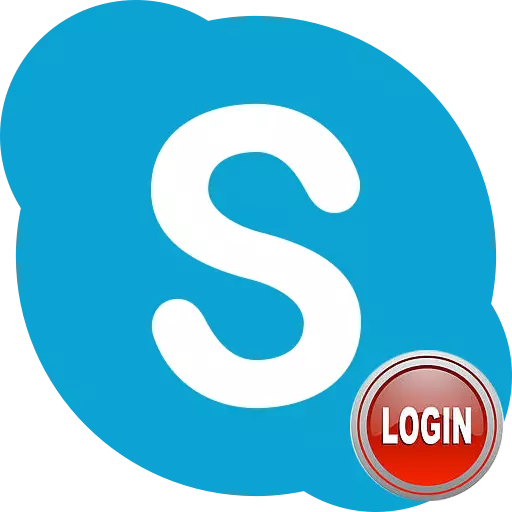
Пријавите се на Скипе служи за две ствари: Да бисте унели свој налог, и као Ницк кроз који су други корисници повезани са вама. Али, нажалост, неки људи заборављају своју пријаву, док други не знају шта је то када се од њих тражи да дају своје контакт податке за комуникацију. Откријмо где можете да видите пријаву у Скипеу.
Да бисте ушли у свој рачун у Скипе, на срећу, пријава се не сме увек ући. Ако сте се већ пријавили на овај рачун на одређеном рачунару, а затим, највјероватније, у следећем времену када покренете Скипе програм, аутоматски ћете ући у њега, без уношења пријаве и лозинке. То ће трајати док се не направи ручни излаз са рачуна. То јест, то је тако високо, чак ни не знати или се не сећам сопствене пријаве, можете да посетите рачун.
Али то се можда неће наставити даље. Прво, један дан, програм и даље може да унесете да унесете пријаву и лозинку (када пређете са другог рачунара, то ће се догодити), и друго, док не дате своју пријаву са Скипе-а, нико од осталих корисника не може да вас контактира. Како бити?
Треба напоменути да, у зависности од одређеног поступка ваше регистрације, пријава може да одговара вашем поштанском сандучету унесеном унесеном уписаном у регистрацији, али га можда неће уклопити. Морате да погледате пријаву директно у програму Скипе.
Учиње своје пријаве у Скипе 8 и више
Ваше корисничко име можете пронаћи у Скипе 8 као директно заобилазећи свој рачун и преко другог профила ако не можете да унесете на свој налог. Затим ћемо детаљно размотрити сваку од ових метода.Метода 1: Пријава Погледајте овлашћени корисник
Пре свега, размислите о томе како пронаћи пријаву док сте на свом налогу.
- Кликните на свој аватар у горњем левом углу програма интерфејса.
- У прозору Подешавања који се отвара, пронађите блок "профил". Биће лоцирано "Пријава у Скипеу". То је супротна овој ставци приказује вашу пријаву.
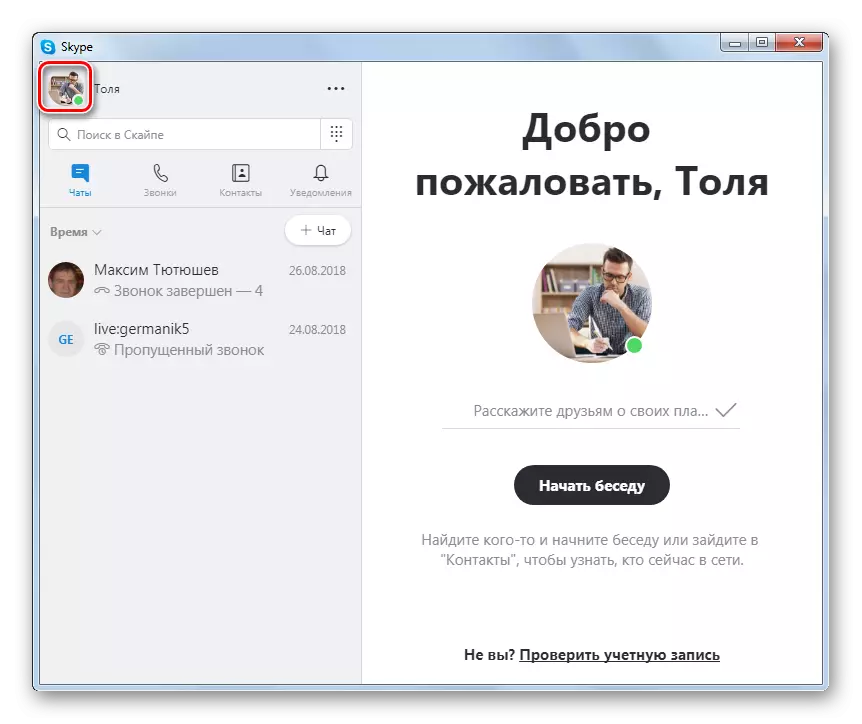
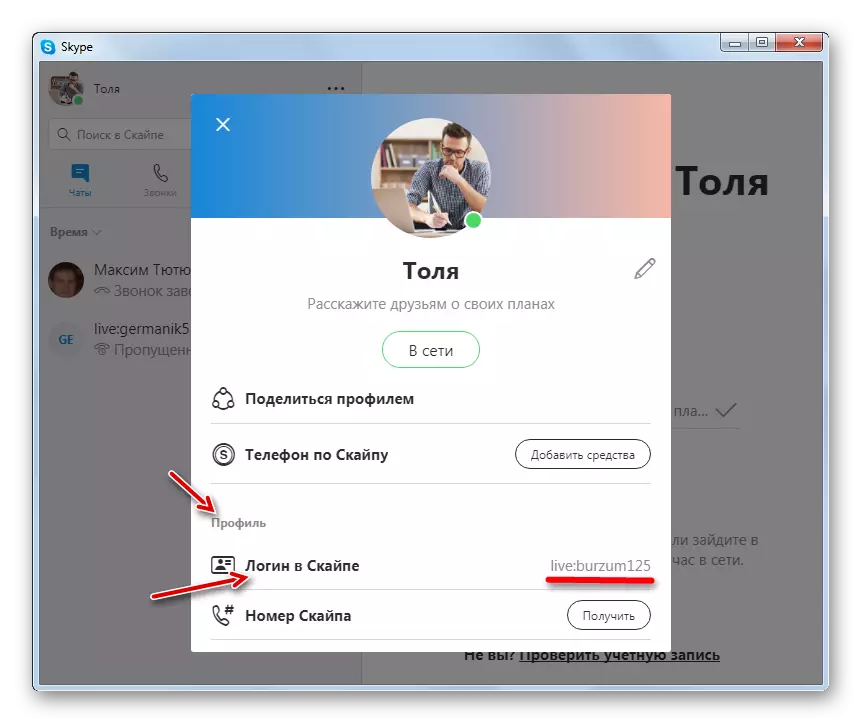
2. начин: Погледајте пријаву са другог профила
Ако је немогуће уносити налог због губитка пријаве, можете да питате некога од пријатеља да га погледа у вашем Скипе профилу.
- Морате пронаћи у разговору у левом делу Скипе прозора, назив тог профила, информације о којима би требало да се прегледају и кликните на њега десним дугметом миша. На листи која се отвори, изаберите ставку "Виев Профиле".
- У прозору који се отвара, морате да се померите точкић миша док се не појави блок "профила". Као и у претходном случају, испред "Логин ин Скипе", предмет ће бити жељене информације.
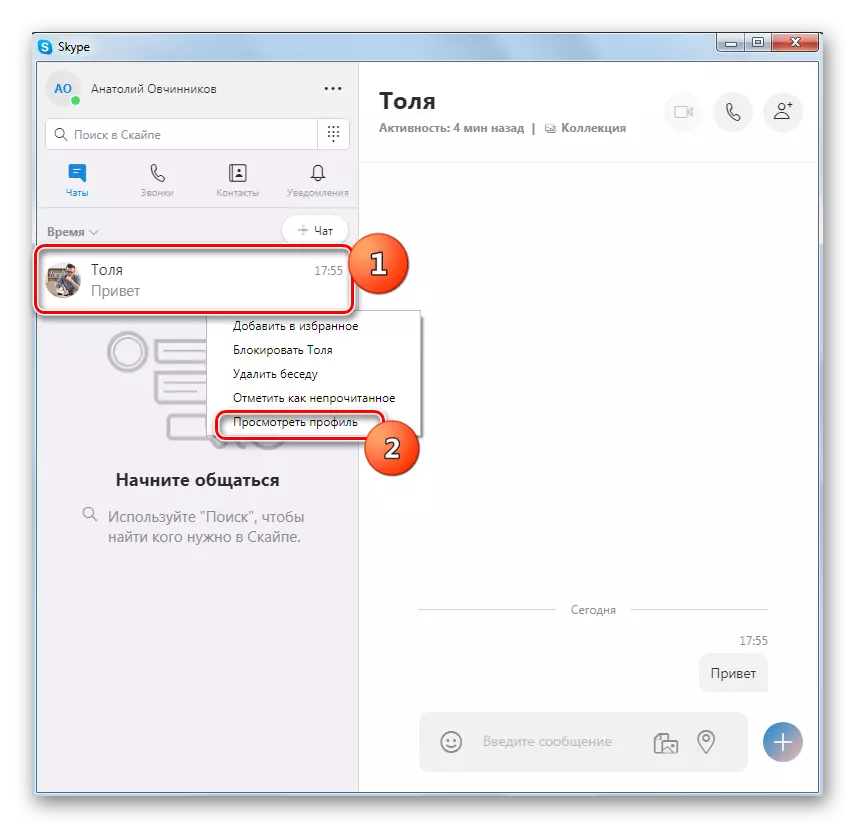
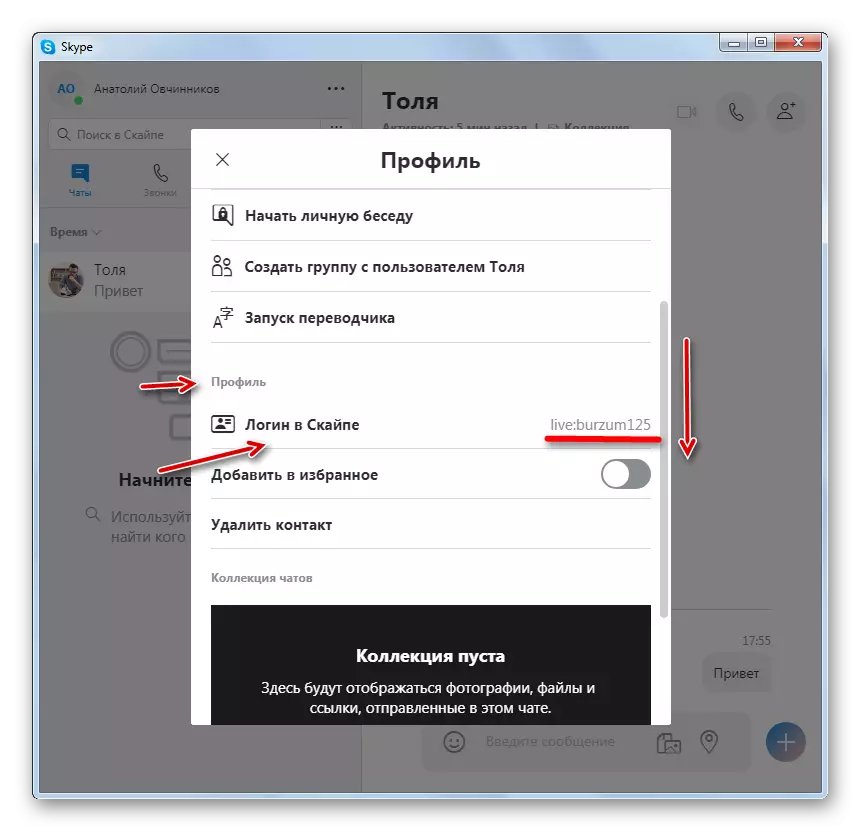
Учење своје пријаве у Скипе 7 и испод
Слични начини, можете пронаћи своју пријаву и у Скипе-у 7. Поред тога, постоји додатна опција акције која ће вам помоћи да знате потребне информације кроз Виндовс Екплорер. Све ове методе ће ићи у наставку разговора.Метода 1: Пријава Погледајте овлашћени корисник
- Неки корисници погрешно мисле да је име приказано у горњем левом углу прозора апликације и постоји пријава, али није. Може се подударати са пријавом, али не нужно. Да бисте сазнали своју пријаву, кликните у ово име.
- Прозор се отвара информације о вашем профилу. У линији "Рачуна" и назив ваше пријаве ће се налазити.
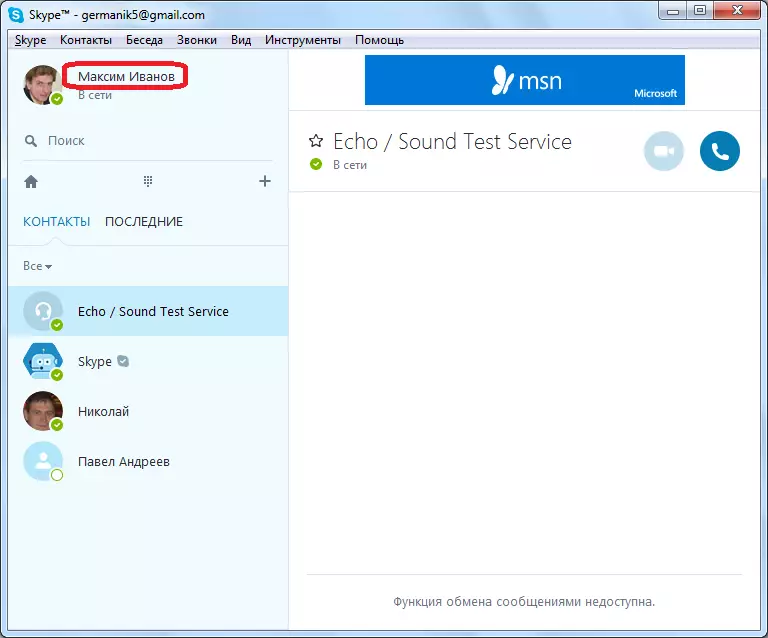
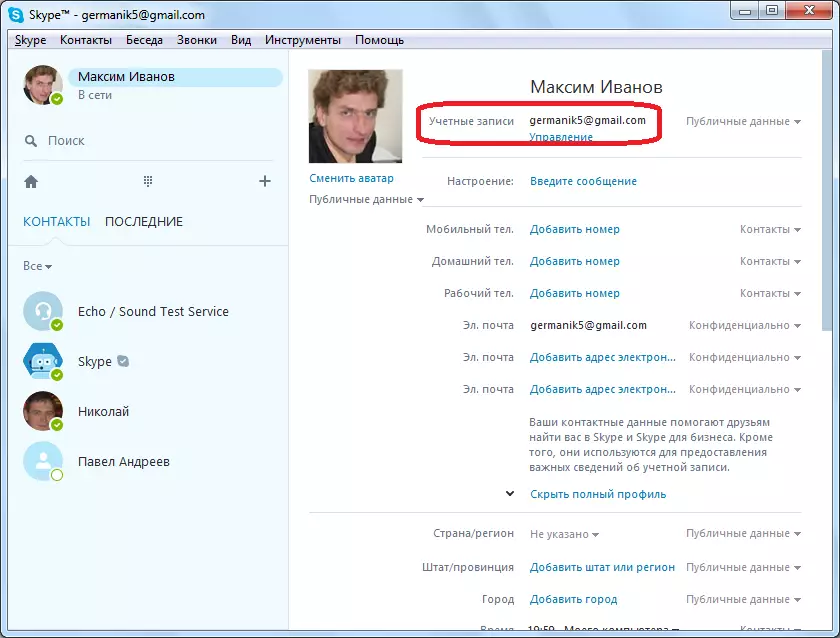
2. метод: Како сазнати пријаву ако унос није могућ?
Али шта да радите ако сте већ наишли на проблем и не можете се пријавити на свој рачун у Скипеу, јер се не сећате назива рачуна? У овом случају постоји неколико решења решења.
- Пре свега, можете да поставите било коју од својих другова који су додани у Скипе контакте, погледајте пријаву тамо. Овај друг може да уради кликом на десно дугме миша у складу са вашим именом у контактима и одабир ставке "Преглед личних података" са отворене листе.
- У прозору личних података који се отвара, видеће ваше корисничко име у низу "Скипе".
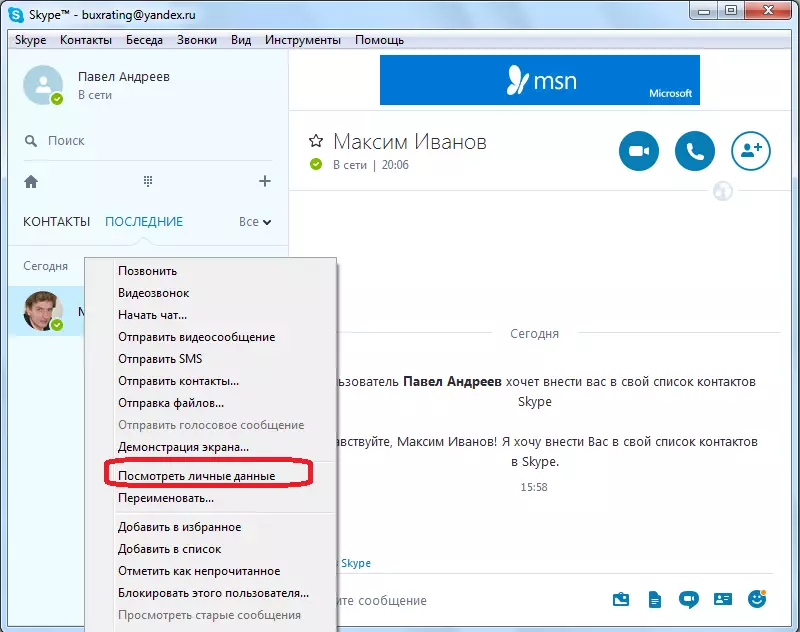
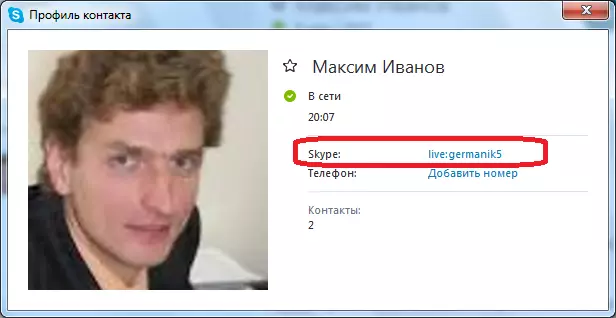
Али ова метода ће само помоћи ако можете да се обратите тим људима који су наведени у контактима. Али шта да радите ако сте увек подржали комуникацију само кроз Скипе? Постоји начин да се пронађе пријава и без привлачења трећим лицима. Чињеница је да када корисник прво уђе у одређени рачун у Скипеу, мапа се формира на чврстом диску рачунара у посебном директорију, чији је име назив назив назив назив назив назив који је приказан. У огромној већини, ова мапа се чува на следећој адреси:
Ц: \ Корисници \ (Име Виндовс) \ АппДата \ Роаминг \ Скипе
То јест до овог директорија, мораћете да унесете своје корисничко име у Виндовс на овај израз и покрене га у низу адреса "Екплорер".
- Али, постоји једноставнији и универзални начин. Кликните на тастатуру комбинацију Вин + Р тастера. Отвара прозор "Рун". Улазимо у израз "% АппДата% \ Скипе" израз и притисните дугме "ОК".
- Након тога прелазимо на директориј у којем се мапа смешта са Скипе налогом. Међутим, такве мапе могу бити помало ако је програм дошао са разних рачуна. Али када је видео његову пријаву, још увек га морате сећати, чак и међу неколико других предмета.
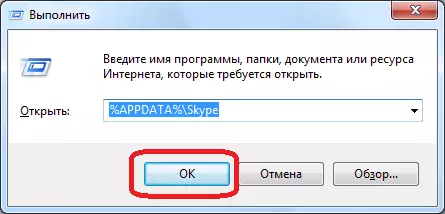
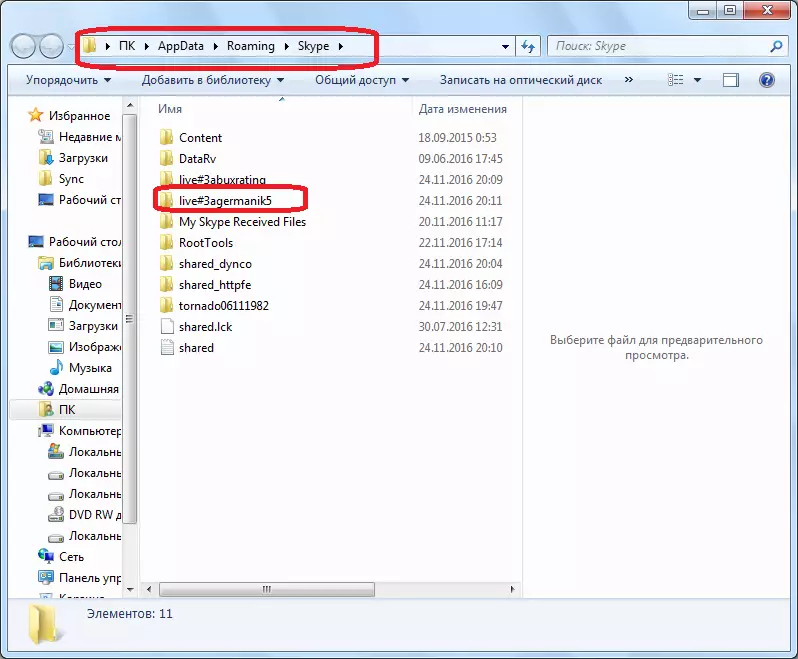
Али, обе горе описане методе (приступ пријатељу и прегледа директорија профила) су погодни само ако се сећате своје лозинке. Ако се не сећате лозинке, онда једно знање о пријави неће вам помоћи у стандардном начину да уђете на Скипе налог. Али и у овој ситуацији постоји излаз ако се сећате телефонске или адресе е-поште које су унеле током регистрације у овом програму.
- У облику пријаве у Скипе-у у доњем левом углу прозора кликните на натпис "Не можете се пријавити у Скипе?".
- Након тога, претраживач постављен подразумевано ће почети, који ће отворити веб страницу на којој можете да произведете поступак опоравка лозинке и пријавите се на стандардни начин, наводећи адресу е-поште или телефон уведено током регистрације.
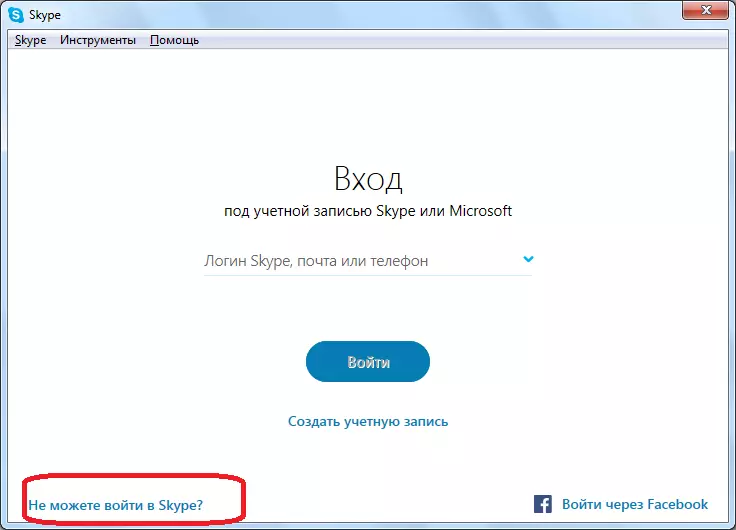
Мобилна верзија Скипеа.
Ако желите да користите мобилну верзију Скипе, приступачне и на ИОС и на Андроиду, тада можете препознати своју пријаву на готово на исти начин као и у ажурираном програму ПЦ-а са сопственим или нечијим другим профилом.1. метод: Ваш профил
У случају да сте пријављени у мобилном Скипеу, нећете сазнати пријаву са сопственог налога.
- Покрените апликацију и додирните икону свог профила који се налази у центру горње плоче, изнад блокова "Цхатс" и "Фаворити".
- Заправо, у прозору информација о профилу одмах ћете видети своју "пријаву у Скипе" - то ће се назначити насупрот ставки истог имена.
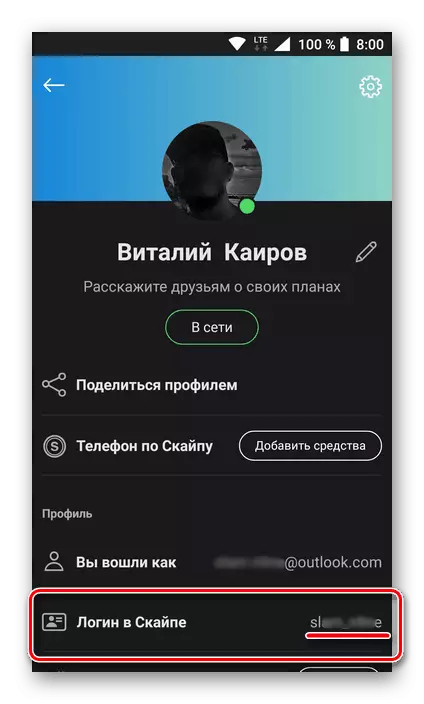
Белешка: Обратите пажњу на низ "Пријављени сте као" где је назначена адреса е-поште. Ова адреса је везана за Мицрософт налог. Знајући, можете се пријавити у Скипе, чак и ако сте заборавили пријаву - уместо тога унесите пошту, а затим је лозинка која је она која је сазнала.
- То је само само можете да сазнате своју пријаву у Скипеу. Запамтите га и боље запишите, да не заборавите касније.
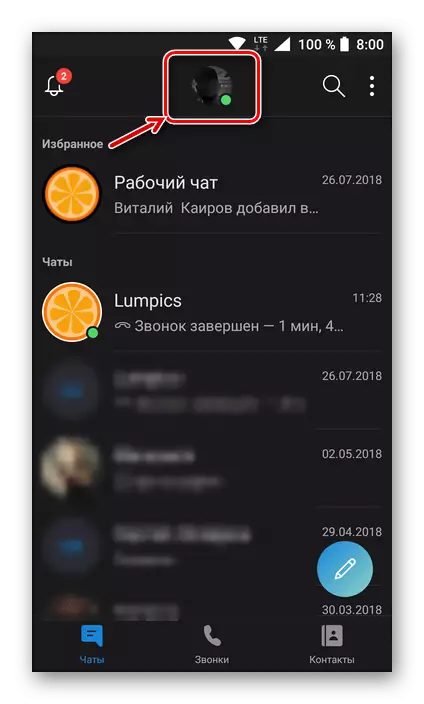
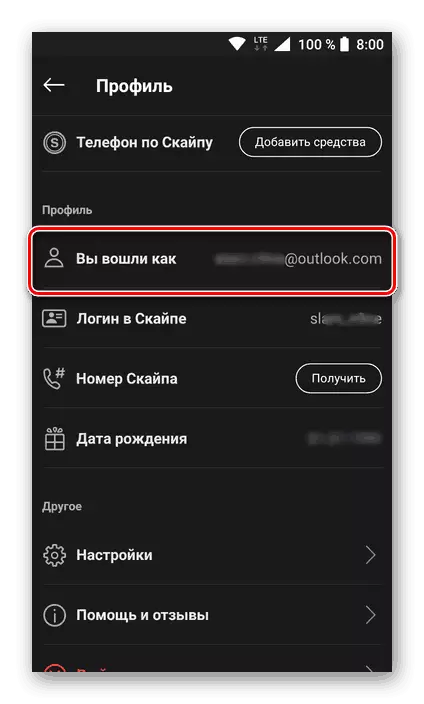
Метода 2: Профил пријатеља
Очигледно је да се много чешће корисника питају како да открију своју пријаву у Скипеу када га једноставно не сећате и зато се не могу пријавити у Додатку. У овом случају, једино што се може учинити је да потражите помоћ било којој особи са ваше листе контаката, са којим подржавате комуникацију негде поред Скипе-а - замолите га да види вашу пријаву у овом програму.
Белешка: Ако знате своју е-пошту и лозинку са Мицрософтовог рачуна, покушајте да користите ове информације о ауторизацији у Скипеу - компанија за програмере дугује је комбиновала ове профиле.
- Дакле, особа коју сте имали у Скипе контактима мора да нађе разговор са вама (или само пронађите своје име у адресару) и тапните на њега.
- У одговарајућем прозору који се отвара, морате да кликнете на своје име у Скипе-у, смештен на врху.
- Отворени блок са информацијама о профилу треба да се мало зареже до одељка "Профил". Жељене информације ће бити назначене насупрот натпису "Пријава у Скипе".
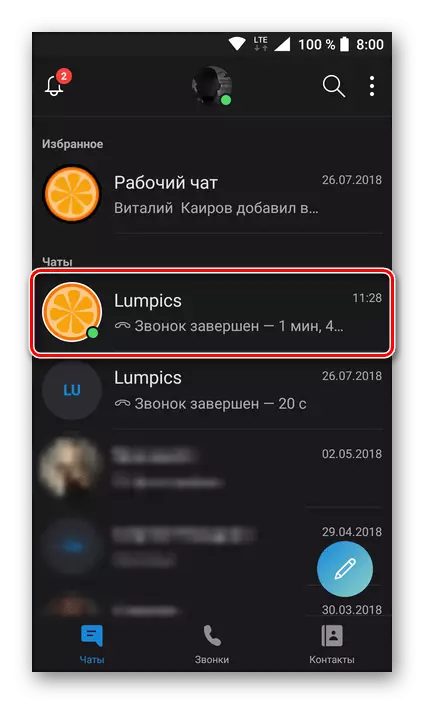
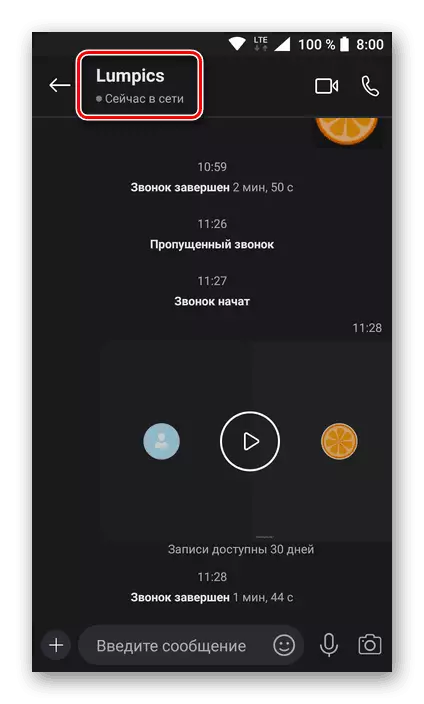
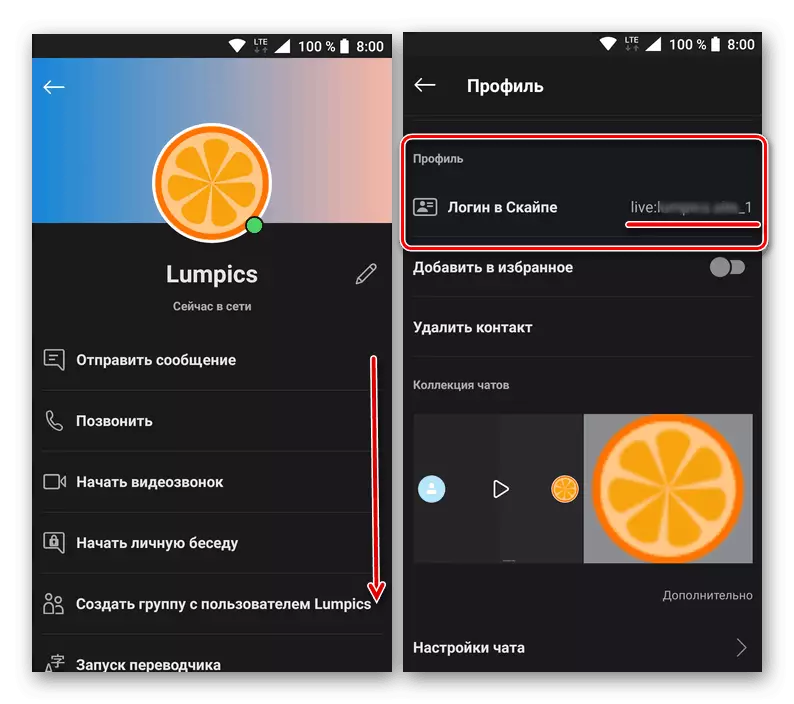
Без обзира да ли сте овлашћени у вашем Скипе налогу или не, да бисте сазнали пријаву из ње, само морате да отворите партицију са информацијама о профилу. Не постоје друге опције за примање ових информација, већ као алтернативу када се не може пријавити у апликацији, можете покушати да га унесете под Мицрософт налог.
Закључак
Као што видите, постоји прилично неколико начина да откријете своју пријаву ако га не знате или заборавите. Избор одређеног начина зависи од тога који сте једна од три ситуације: Можете да одете на рачун; Не може да оде на рачун; Поред пријаве, лозинка је такође заборавила. У првом случају, задатак је решен основни, а потоњи је најтежи.
